Защо се появява синият екран на смъртта, как да го премахнете и какви кодове за грешки означават

- 2150
- 597
- Dr. Ismael Leuschke
BSOD или "синият екран на смъртта" в Windows може да се появи по различни причини. Започвайки от неизправност в отделна програма, завършваща с разбивка на важно оборудване. Ако сте виждали BSOD само веднъж, е твърде рано да звучите алармата. Но ако провалът е редовен, тогава има някои проблеми с компютъра. И трябва да обърнем внимание на информацията, която се показва в грешката.

Структурата на синия екран
Ти спокойно работихте в компютъра и видяхте в Windows 7 „Синя смърт на смъртта“. Какво да правя в този случай? Не рестартирайте веднага компютър. Погледнете кода за грешка. На него ще разберете, че е „счупен“. И можете да премахнете причината за провала.
Когато се появи BSOD, обърнете внимание на секциите:
- "Проблемът изглежда е причинен". Има файл, поради който възникна повредата;
- Малко по -долу ще бъде името на грешката;
- "Техническа информация". Техническа информация. След думата "Спрете" номерът на грешката трябва да бъде написан. Например "0x0000007e" или "0xc0000135";
- Следва името на драйвера и адреса за грешка.
Всички тези данни трябва да бъдат запазени.
Причини за грешка
Не забравяйте какво се е случило преди да възникне "синият екран за смърт". Така че можете да разберете какво да правите с него. Например, свързахте ново устройство, инсталирахте програма, актуализирахте системата или качихте нелицензирани драйвери за Windows. Ако след това проблемите започнаха, тогава сте намерили виновника. Можете също да определите причината, ако разгледате кодовете за грешки.
Това води до провала:
- Хардуерни неизправности. Твърд диск, RAM, мрежова карта, видео адаптер може да се повреди;

Причината за проблема може да е неизправност на твърдия диск
- Свързано е несъвместимо устройство или оборудване. Да предположим, че сте решили да поставите нови табла за овен или да прикачите външен твърд диск. И след това Windows започна да "излети" в BSOD;
- Конфликт на софтуер, по -специално шофьори;
- Няма достатъчно свободна памет на твърдия диск;
- Неизправности в BIOS или лош фърмуер;
- Прегряване;
- Актуализация на Windows или индивидуални услуги. Заедно с това можете да изтеглите огромен брой грешки. Дори лицензираните програми не са безопасни от тях. Ако BSOD се появи след актуализиране на системата, просто го разгърнете. И изчакайте, докато актуализацията бъде коригирана и оптимизирана;
- Контакт на проводници и вътрешно оборудване. Например кабелът попадна в остриетата на охладителя;
- Злонамерен софтуер, който повреди важни файлове;

Зловреден софтуер
- Потребителски действия. Някой се опита да "разпръсне" компютъра. Или изтрити системни данни.
Кодове за грешки
За да разберете как да се отървете от проблема, трябва да видите кодове за грешки. Екранът със синя смърт предоставя необходимата информация. Но списъкът с такива числа е огромен. В крайна сметка всичко може да се счупи. И не е ясно какво да се прави в този случай. Ето най -често срещаните неизправности:
- "0x0000000x", където "x" ("x") - числа от 1 до 5. Действително за Windows Server 2003 и спечелете XP с пакет за актуализиране на SP при инсталиране на някои антивируси. За да поправите всичко, изтеглете актуализацията "KB887742" от Центъра за актуализиране или от официалния уебсайт на Microsoft;
- "0x0000000a" и "0x0000000x", където "x" е равен на числата от 6 до 9. Повреди водача. Или има несъвместими програми/оборудване;
- "0x0000000x", където "x" може да бъде числа от 13 до 19. Кодовете означават, че няма връзка с паметта. Или връзката с твърдия диск, на който се намира секцията за люлеене;
- "0x0000001f" и "0x0000000x", където "x" - номера от 20 до 23. Грешка при информация за четене/запис. Се появява във файлови системи мазнини. Причината може да бъде разбиване на твърд диск или силна фрагментация на данни. „Екранът на синята смърт“ с този код също възниква поради несъвместими антивируси и защитни стени;
- "0x00000024". Същото, но за файловата система NTFS;
- "0x0000000x", където "x" - номера от 28 до 35. Проблем с шофьорите или RAM;
- "0x0000000b", "0x0000000c", "0x0000000d". Свързани със софтуерни неуспехи за звуковата дъска на Sound Blaster Live;
- "0x00000051". Възниква, ако системата не може да прочете нито един елемент от регистъра. Това се случва, когато система или оборудване са повредени;
- "0x00000057". Нещо не е наред с мрежовата дъска;
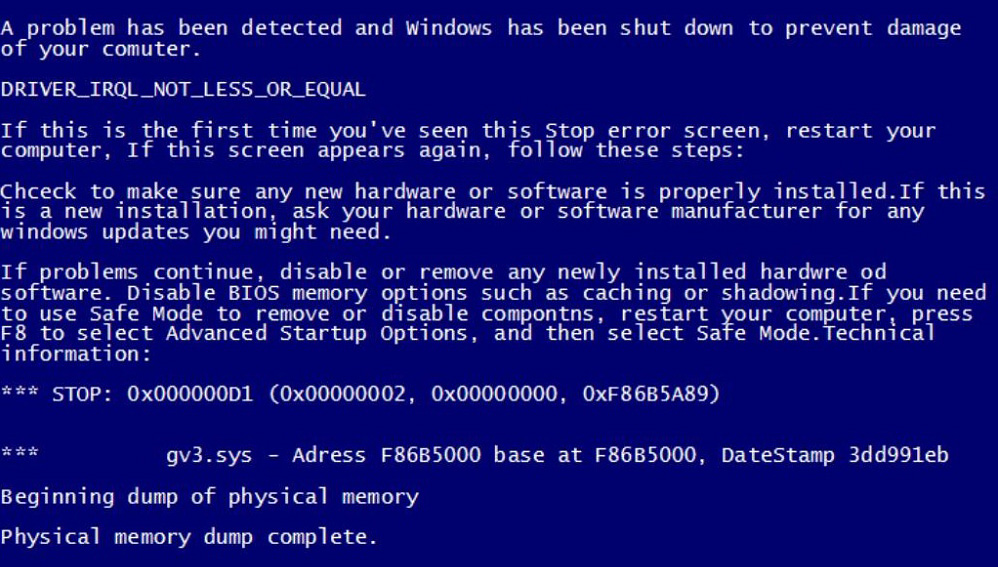
Пример за екрана на смъртта
- "0x00000069". Неправилна инсталация на системата или неправилна конфигурация;
- "0x00000073". Част от регистъра е повреден. Или няма достатъчно свободна памет;
- "0x0000007e". Може да се появи при актуализиране на Windows. По някаква причина актуализацията предизвика провал. За да го премахнете, трябва да върнете системата;
- "0x0000008e". Прекъсване на RAM. Или RAM модулите са несъвместими помежду си;
- "0x000000fe". Критичен повреда в USB контролера;
- "0x00000104". Проблемът с драйвера за видео адаптер или фърмуера на BIOS;
- "0x1000007e", "0x1000008e" или "0xc000009a". Windows System Core няма достатъчно ресурси за стабилна работа. Освобождаване на овен и местна памет;
- "0x80070570". Системата е инсталирана неправилно. Проблемът може да е в самия инсталатор;
- "0xc0000135" и "0xc0000218". Важните динамични библиотеки са повредени или отсъстващи. BSOD показва кой обект не е наличен;
- "0xc0000221". Проблем с водача или библиотеката;
- "0xdeaddead". Самият потребителят стартира спешна спирка на системата.
Списъкът е достатъчно дълъг. Има стотици различни числа. Можете да въведете код за отказ в търсачката, за да разберете подробна информация. Или го гледайте на сайта "BSODSTOP.Ru "(Tab" BSOD: Описание на грешки "). Има и инструкции, в които е описано какво да се прави във всяка ситуация.
Ако възникнат едни и същи неизправности при различни обекти (кодовете съвпадат, но имената на файловете не са), най -вероятно проблемът не е в системата, а в твърдия диск. Направете резервно копие на важни данни възможно най -скоро. Ако се окажат в повредения сектор, ще бъде трудно да ги възстанови.
Вижте кода, ако системата е рестартирана
Как да разберете номера на повреда, ако компютърът се рестартира, когато BSOD? И просто нямате време да прочетете съобщението.
Кодовете на "синия екран" могат да се разглеждат в сметища. Те са в каталога на системата на Windows \ Minidump. За да отворим тези файлове, се нуждаем от програмата Bluescreenview. Намерете го в интернет, инсталирайте и отворете. Тя ще сканира изхвърляния и ще им даде списък. Файлове, в които има информация за неуспех, ще бъдат маркирани с червено.
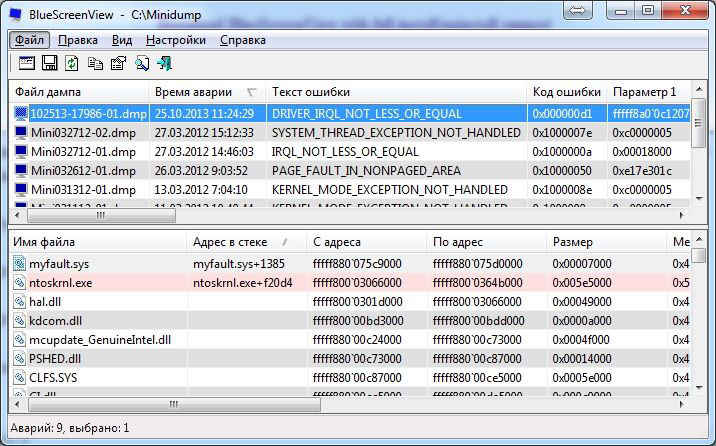
Прозорец на програмата Bluescreenview
Как да поправя грешката
Оборудването се счупи
Ако оборудването се счупи, е малко вероятно да бъде ремонтирано у дома. Но понякога е достатъчно да го изключите и да го включите отново. Да предположим, чрез код за грешка стана ясно, че няма достъп до RAM. Ето какво да правите:
- Изключете компютъра. Не само щракнете върху бутона "OFF", а извадете вилицата от изхода;
- Отворете капака на системния блок;
- Намерете там табла за овен;

Издърпваме RAM дъски от гнездото
- Леко ги издърпайте от гнездото. Необходимо е да издърпате резето, което ги държи;
- Поставете ги обратно;
- Включете компютъра и проверете дали всичко работи.
Същото може да се направи и с твърд диск и с видео адаптер и със звукова карта. Но ако не сте запознати с вътрешното устройство на компютъра, по -добре е да поверите това на професионалисти. Не изваждайте алтернативно всички детайли от системния блок.
Ако не помогна, тогава оборудването стана неизползваемо. Трябва да се промени.
Изключване на външни устройства
Много често се появява BSOD, когато твърди дискове или други външни устройства са свързани към компютъра. Как да поправим „синия екран за смърт“ в този случай? Изключете оборудването. Опитайте се да го поставите в друг порт. Вижте как се показва в мениджъра на устройството. Проверете дали има модел на възклицателен знак до името. Актуализирайте драйверите.
Може би не става въпрос за компютъра, а в контролера на порта. Ако е дефектен, трябва да бъде изключен.
Проблеми с файлова система или твърд диск
Стартирайте проверката и възстановяването на системния диск. За това:
- Кликнете върху него с правилния бутон на мишката;
- Точка "свойства";
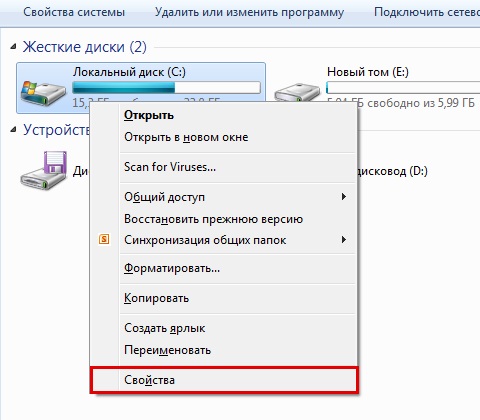
Навлизаме в "имоти"
- Раздел "услуга";
- Бутон „Проверете“;
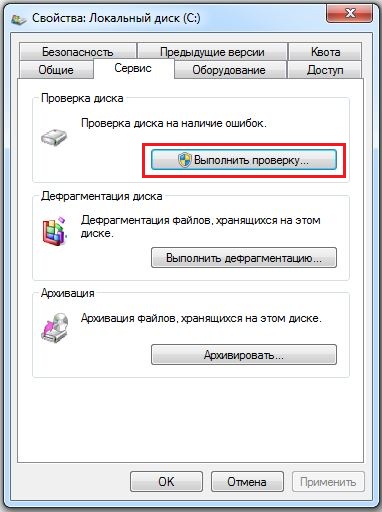
Кликнете върху „Проверка“
- Поставете кърлежи на всички точки. По -специално, ние се нуждаем от опцията „Възстановяване на повредените сектори“;
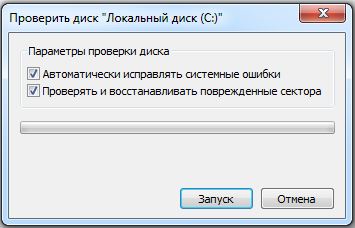
Поставете отметка до „Възстановяване на повредените сектори“
- Бутон "стартиране";
- Услугата ще предупреди, че ще започне да проверява следващото стартиране на системата;
- Презареди компютъра;
- Той ще започне възстановяването на диска. Това може да отнеме много време. Не прекъсвайте процеса.
Провал на програмата
Ето как да премахнете „Синята екран на смъртта“, ако проблемът е в самата система или инсталирани програми на нея:
- Извадете всичко, което е инсталирано непосредствено преди повредата;
- Ако не помогне, направете резервно копие;
- Отидете на стартирането - Програми - Стандарт - услуга;
- Кликнете върху „Възстановяване на системата“;
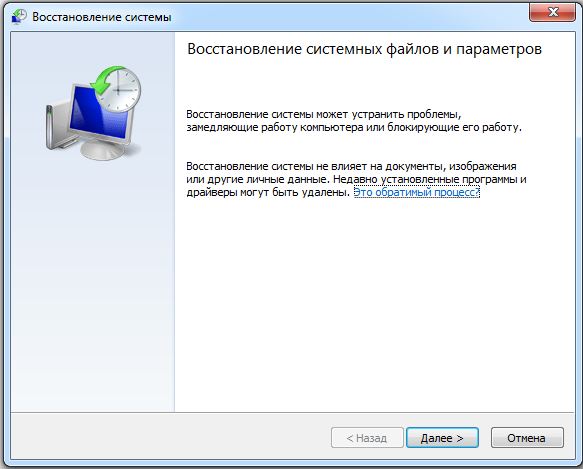
Възстановяване на системата
- В прозореца, който се отваря, маркирайте елемента „Изберете точката на възстановяване“;
- Ако е необходимо, поставете памет в „Покажи всички точки за възстановяване“;
- Те показват времето, когато е направено резервно копие и какво се е случило (инсталация, премахване, актуализация);
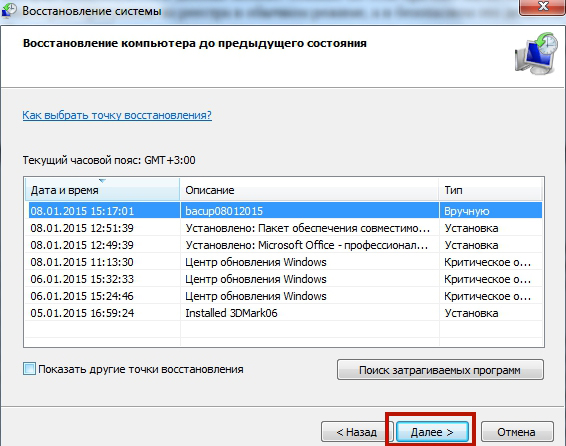
Точки за възстановяване
- Изберете подходяща точка и потвърдете;
- Не изключвайте компютъра, докато реставрацията приключи.
Ще се случи отмяна на системата. Тя ще се върне в състоянието, в което беше преди появата на грешки.
Други възможности
- Сканирайте системата с добър антивирус;
- Почистете твърдия диск за боклука. Изтрийте ненужни файлове. Но не докосвайте системните данни. Можете да използвате вградените -in Windows (Start - Programs - Standard - Service - Disk Cleaning) или да инсталирате програми за това: Например, Ccleaner;
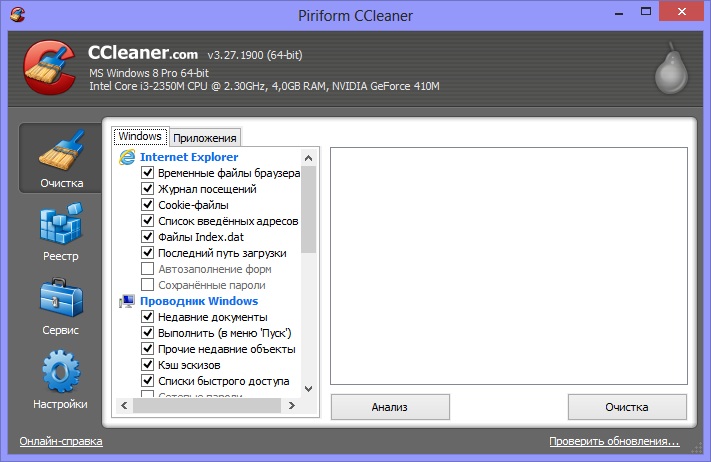
Програма на Ccleaner
- Има смисъл да поправите грешките в регистъра. Но не го правете ръчно. Използвайте корекция на регистъра, зареждане на регистъра и други подобни;
- Ако имате инсталационен диск със системата, опитайте се да го инсталирате отново или да възстановите повредени файлове;
- Актуализирайте всички драйвери. Изтеглете текущите актуализации.
Ако "синият екран" се появи при включване
Ако "синият екран на смъртта" се появи веднага след включване на компютъра, няма да влезете в системата. И нещо ще бъде трудно да се поправи. Следователно, трябва да стартирате компютър от зареждащия диск или устройството. Ако нямате такъв, използвайте инсталационния компактдиск с Windows. Безплатна програма от DRWEB - „Live Disk“ също е подходяща. Може да се изтегли на сайта "Freedrweb.com ":
- Когато компютърът се стартира (още в първия „кадър“), ключът ще бъде посочен, на който трябва да щракнете, за да отворите настройките („Натиснете, за да въведете Setup“). Това обикновено е F1, F2, F5 или Del;
- Кликнете върху него. Параметрите на BIOS ще се отворят. В тях цялото управление е обвързано на клавиатурата;
- Отидете в раздела Boot;
- Елемент „Приоритет на устройството за зареждане“;
- Ще има поръчка за изтегляне. Поставете на първо място устройството, от което планирате да качвате данни (диск или диск);
- Отворете секцията "Запазване", изберете опцията "Запазване и нулиране";
- Сега компютърът ще започне от външната среда (не забравяйте да го вмъкнете);
- Ако това е диск за зареждане или CD с Win Distribles, опитайте да ги инсталирате отново;
- Дискът на живо също има средства за реанимация на системата;
- След възстановяване променете отново реда за зареждане, за да започнете от твърд диск.
Това ще работи, ако проблемът възникне поради провал на софтуера. Но няма да помогне при разбивка на оборудването
Трябва да се грижите за системата и компютъра, дори ако няма проблеми. Прекарвайте редовно грешките на дисковото изкривяване, премахнете ненужния боклук от него, почистете регистъра. Не се опитвайте да подобрявате производителността на компютъра, ако не знаете как да го направите. Ако наблюдавате предпазни мерки и наблюдавате състоянието на системата, "синият екран за смърт" е малко вероятно да се притеснява.
Можете сами да се справите с някои неизправности. Но ако BSOD се появи поради разбивка на оборудването, той ще трябва да го промени.

